
Ustawienie głowicy drukującej
Wyreguluj położenie głowicy drukującej, jeżeli kolory na wydrukach nie są odpowiednie itp.

Przygotuj następujący papier.
Papier zwykły (można używać papieru z makulatury)
Format: dowolny z formatów A3, 11 x 17, LTR lub A4
Zaleca się format A3 lub 11 x 17.
Zaleca się format A3 lub 11 x 17.
Arkusze: 1
Papier czysty i biały z obu stron
1
Załaduj papier do szuflady lub do tacy wielofunkcyjnej.
Dostosuj także ustawienia papieru. Ładowanie papieru
2
Wybierz <Menu (Menu)> na ekranie Główny (Home). Ekran Główny (Home)
3
Wybierz <Regulacja/konserwacja (Adjustment/Maintenance)>  <Regulacja jakości obrazu (Adjust Image Quality)>.
<Regulacja jakości obrazu (Adjust Image Quality)>.
 <Regulacja jakości obrazu (Adjust Image Quality)>.
<Regulacja jakości obrazu (Adjust Image Quality)>.4
Wybierz <Wyrównywanie głowic drukujących (Print Head Alignment)>.
5
Sprawdź, czy w urządzeniu załadowany jest papier, którego format i rodzaj są wyświetlone na ekranie, i naciśnij przycisk <Dalej (Next)>.
6
Potwierdź procedurę, naciskając przycisk <Start (Start)>.
Urządzenie drukuje obraz korygujący.
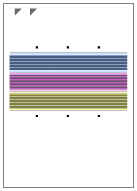
7
Otwórz podajnik po zniknięciu ekranu wyświetlonego podczas drukowania.
8
Umieść obraz korygujący na szklanej płycie.
Umieść pierwszy obraz korygujący zadrukowaną stroną w dół, tak aby oznaczenie  znajdowało się w górnym lewym rogu urządzenia.
znajdowało się w górnym lewym rogu urządzenia.
 znajdowało się w górnym lewym rogu urządzenia.
znajdowało się w górnym lewym rogu urządzenia.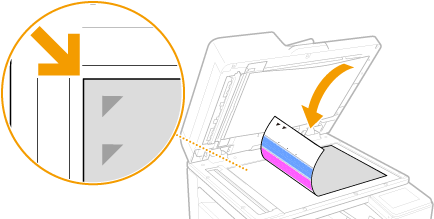
9
Delikatnie zamknij podajnik.
10
Wybierz <Włącz skanow. (Start Scanning)>.
Urządzenie skanuje umieszczony obraz korygujący i następuje regulacja położenia dysz głowicy drukującej.
11
Gdy pojawi się komunikat informujący o zakończeniu regulacji, otwórz podajnik, a następnie zdejmij arkusz korygujący.
12
Delikatnie zamknij podajnik.
 |
Jeżeli wyświetlany jest komunikat <Nie można poprawić. (Could not perform correction.)>Czy do źródła papieru załadowano papier wskazany na wyświetlaczu w kroku 5?
Czy obraz korygujący jest umieszczony na szklanej płycie zadrukowaną stroną w dół oraz tak, aby oznaczenie
 znajdowało się w górnym lewym rogu urządzenia? znajdowało się w górnym lewym rogu urządzenia? |